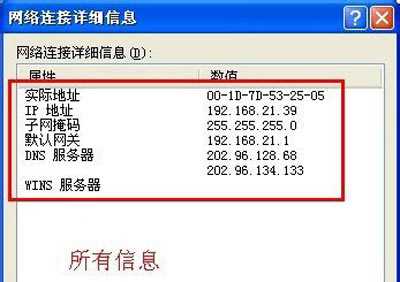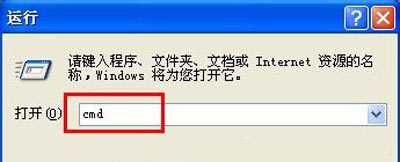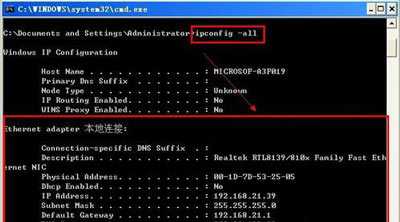怎么查看电脑IP地址 WinXP查看IP地址的方法
如何查看自己电脑IP地址呢?最近有一个用户询问在WinXP系统电脑上怎么看自己IP地址是多少,其实方法非常简单,就给大家分享两种查看自己IP地址方法。
方法一
1、在电脑右下角任务栏内,点击双击“电脑”小图标;
2、弹出本地连接状态对话框,点击“支持”;
3、之后,就会看到相关IP信息,如果你还想查看DNS,MAC地址等更多信息话,点击如图所示“详细信息”;
4、点击详细信息之后,就会看到所有本机IP网络信息了。
方法二
1、点击电脑开始——》运行;
2、在运行对话框属于“cmd”;
3、然后,就会进入命令窗口,在命令行输入“ipconfig”,回车,你就会看到相关ip信息;
4、如果你还想看到更多详细信息,就在命令行输入“ipconfig -all”,回车即可,就可以查看到所有信息。
WinXP系统教程推荐:
WinXP系统电脑使用麦克风没有声音解决方法
WinXP系统没声音提示由于没有安装音量控制程序解决方法
WinXP系统提示管理员设置系统策略禁止此安装解决方法
免责声明:本站文章均来自网站采集或用户投稿,网站不提供任何软件下载或自行开发的软件!
如有用户或公司发现本站内容信息存在侵权行为,请邮件告知! 858582#qq.com
暂无“怎么查看电脑IP地址 WinXP查看IP地址的方法”评论...
更新动态
2025年01月08日
2025年01月08日
- 小骆驼-《草原狼2(蓝光CD)》[原抓WAV+CUE]
- 群星《欢迎来到我身边 电影原声专辑》[320K/MP3][105.02MB]
- 群星《欢迎来到我身边 电影原声专辑》[FLAC/分轨][480.9MB]
- 雷婷《梦里蓝天HQⅡ》 2023头版限量编号低速原抓[WAV+CUE][463M]
- 群星《2024好听新歌42》AI调整音效【WAV分轨】
- 王思雨-《思念陪着鸿雁飞》WAV
- 王思雨《喜马拉雅HQ》头版限量编号[WAV+CUE]
- 李健《无时无刻》[WAV+CUE][590M]
- 陈奕迅《酝酿》[WAV分轨][502M]
- 卓依婷《化蝶》2CD[WAV+CUE][1.1G]
- 群星《吉他王(黑胶CD)》[WAV+CUE]
- 齐秦《穿乐(穿越)》[WAV+CUE]
- 发烧珍品《数位CD音响测试-动向效果(九)》【WAV+CUE】
- 邝美云《邝美云精装歌集》[DSF][1.6G]
- 吕方《爱一回伤一回》[WAV+CUE][454M]